Сценарии использования телевизора Samsung в приложении SmartThings
Приложение SmartThings позволяет настроить различные шаблоны использования вашей бытовой техникой и умными устройствами:
- Создание сцены - задает режим работы устройствам, который сработает по нажатию кнопки.
- Создание сценария - задает режим работы устройствам, который сработает автоматически при заданных условиях.
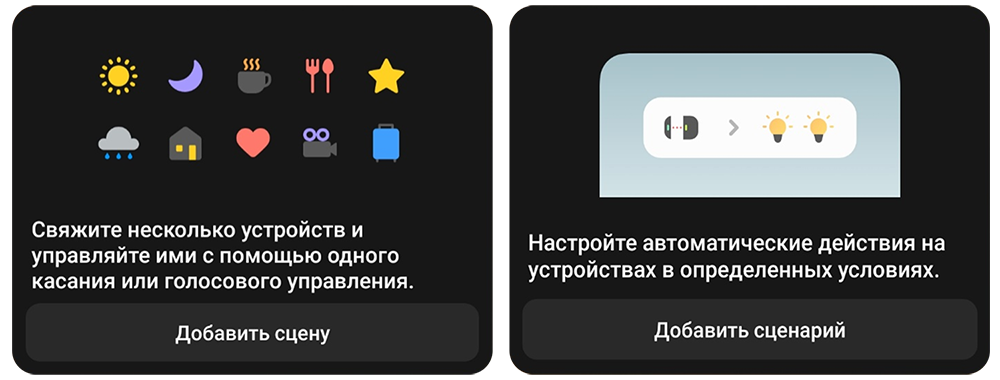
Шаг 1. Откройте приложение SmartThings. Нажмите Автоматизация > Добавить сцену.

Шаг 2. Нажмите на значок «+» для выбора действия.
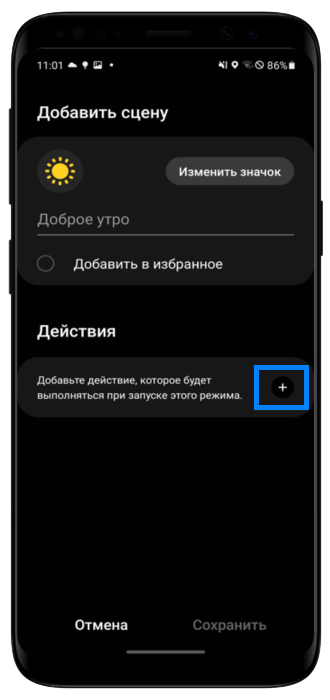
Шаг 3. Выберите действие. Например, Управление устройствами.

Шаг 4. Выберите нужные устройства и нажмите Далее.
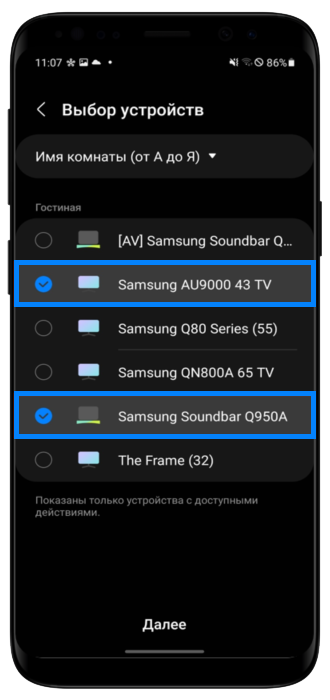
Шаг 5. Выберите для каждого из устройств конкретное действие. Например, вы хотите, чтобы телевизор работал в интерьерном режиме (Ambient Mode), а саундбар был отключен.
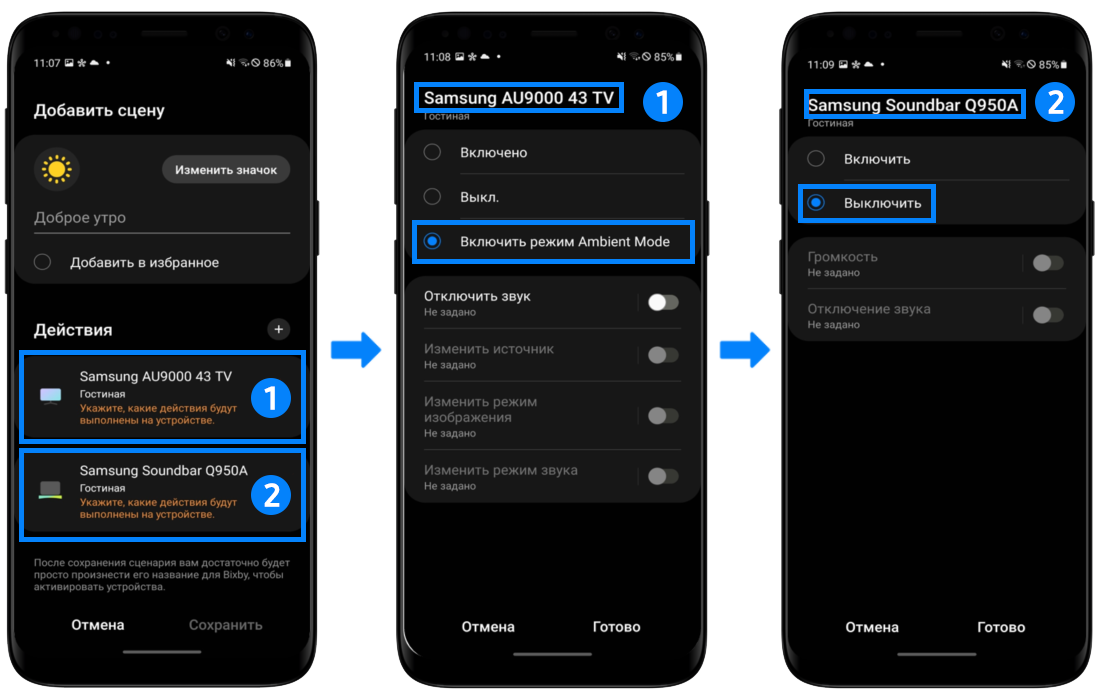
Шаг 6. Когда вы закончите с выбором действий для устройств, нажмите Сохранить.
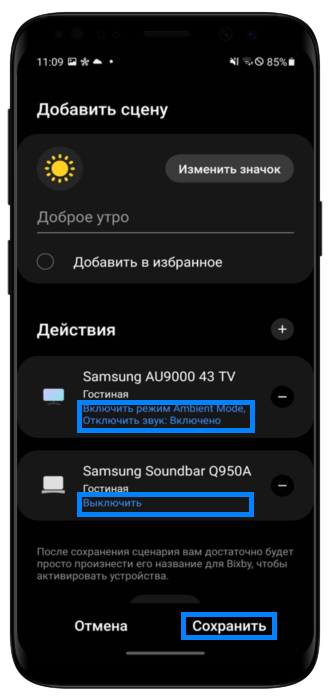
Шаг 7. Задайте название и значок для сцены. Нажмите Сохранить.
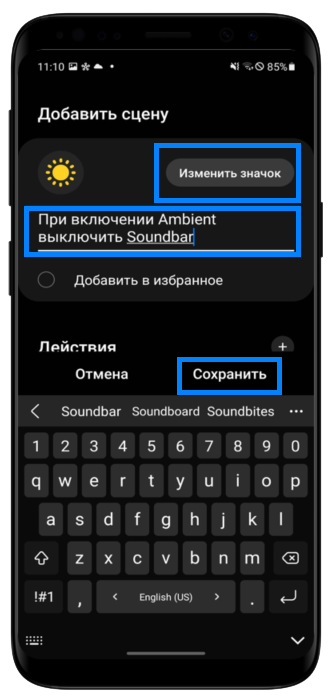
Шаг 8. Для запуска сцены нажмите на нее в разделе Автоматизация. Запрограммированные в ней действия применятся ко всем участвующим устройствам.
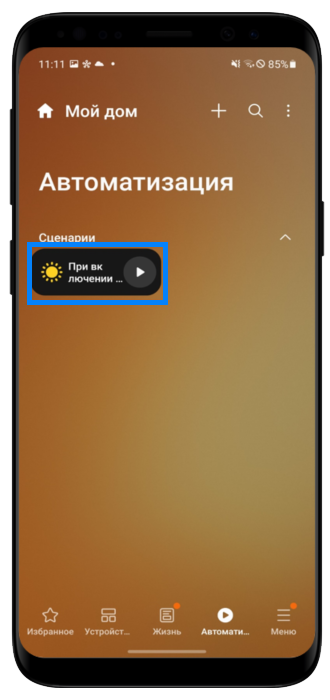
Шаг 1. Откройте приложение SmartThings. Нажмите Автоматизация > Добавить сценарий.
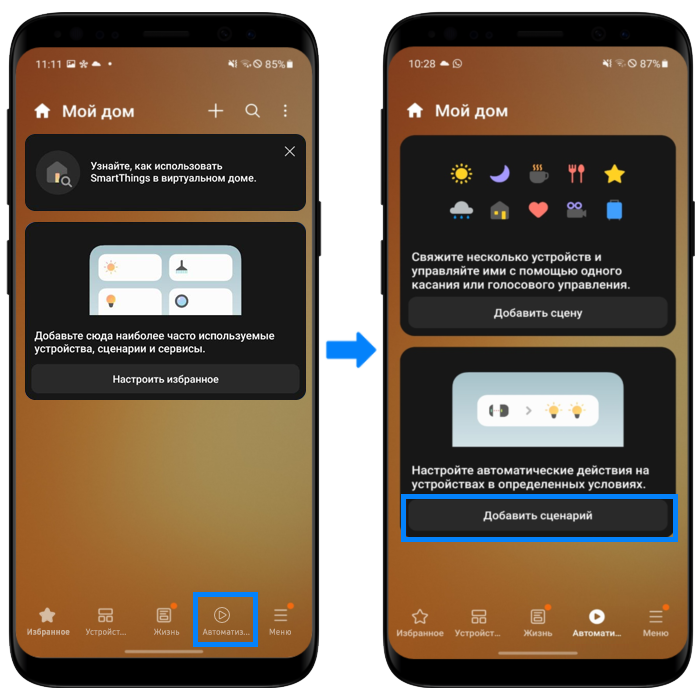
Шаг 2. Вы можете выбрать один из имеющихся сценариев и настроить его. Они находятся во вкладке Откройте. Для создания своего сценария нажмите Настраиваемая.
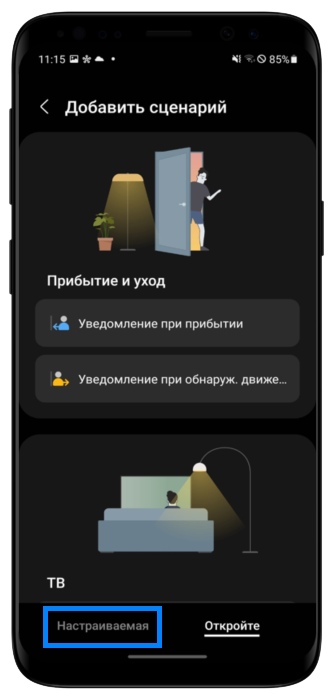
Шаг 3. Задайте условие срабатывания сценария. Нажмите значок «+» в пункте Если.
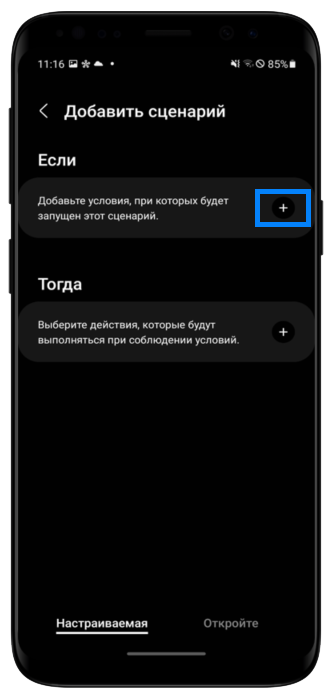
Шаг 4. Например, вы хотите, чтобы сценарий срабатывал в определенное время. Для этого нажмите Время. Далее установите нужный вам график: выберите Определенное время, задайте необходимое время и дни недели.
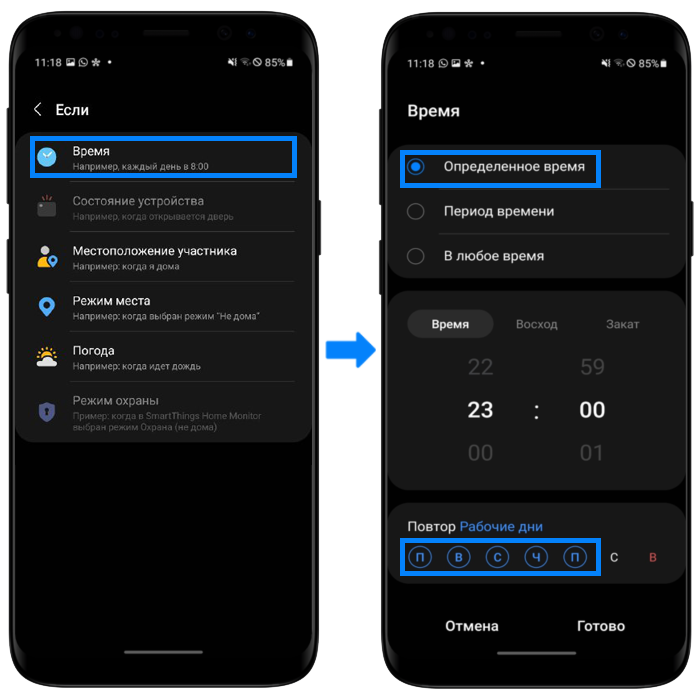
Шаг 5. В пункте Тогда указывается какие устройства участвуют в сценарии и как они должны реагировать или взаимодействовать. Нажмите значок «+».

Шаг 6. Нажмите Управление устройствами и выберите нужные устройства.
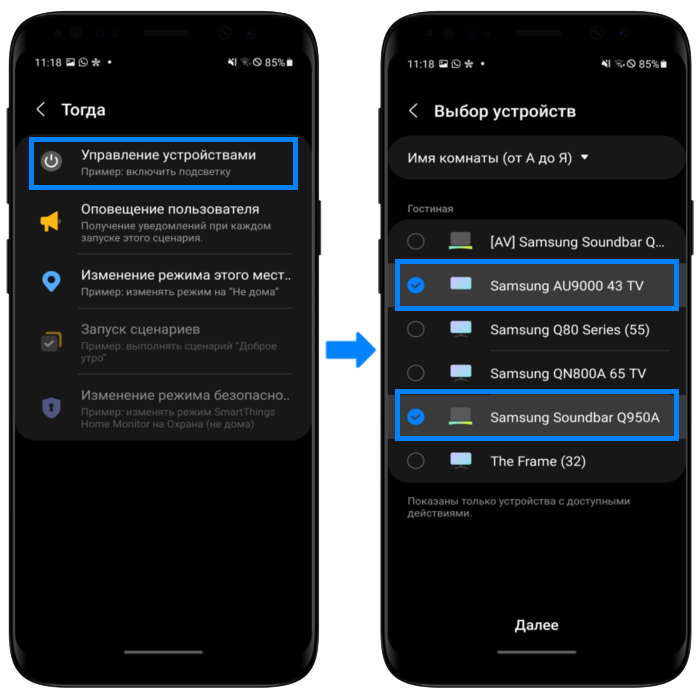
Шаг 7. Укажите для каждого из устройств необходимое действие, которые будут срабатывать при ранее заданных условиях. Например, вы хотите, чтобы в рабочие дни после 23:00 телевизор работал в интерьерном режиме (Ambient Mode), а саундбар был отключен.
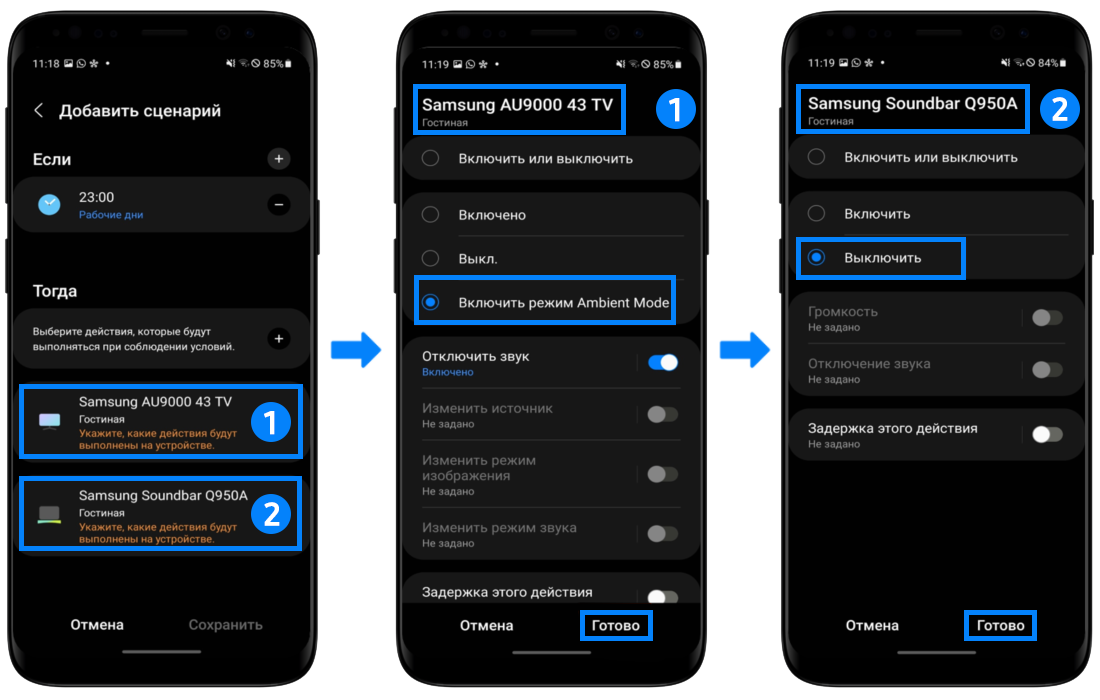
Шаг 8. Нажмите Сохранить и задайте название для сценария.
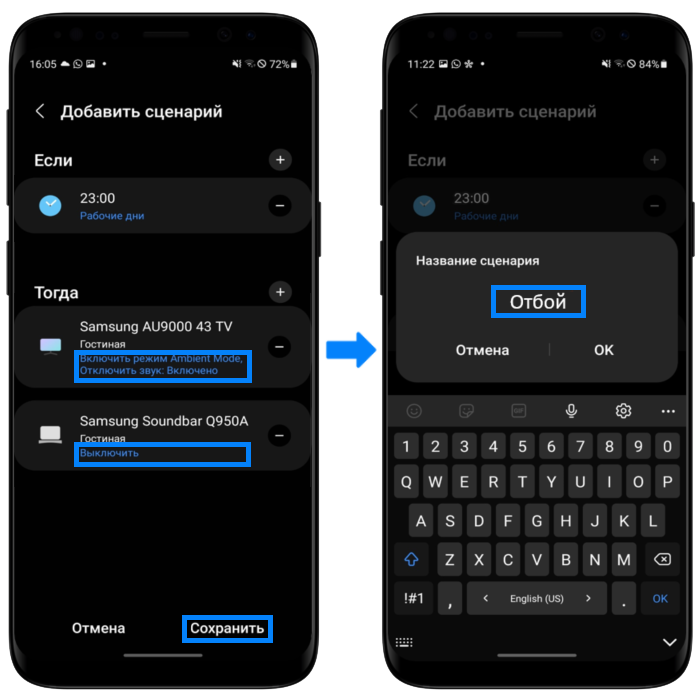
Шаг 9. Сценарий будет срабатывать в заданных условиях. Чтобы включить/выключить сценарий, нажмите на ползунок справа.
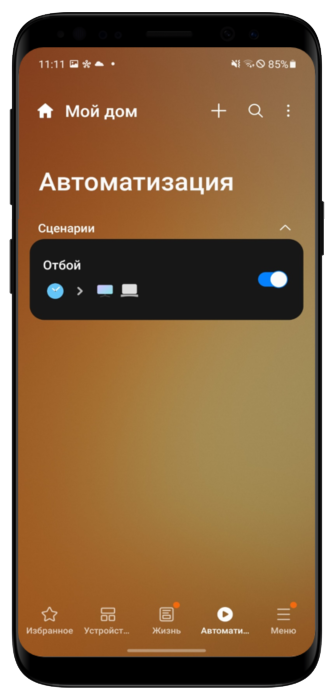
Примечание
Скриншоты устройства и пункты меню могут отличаться в зависимости от модели устройства и версии программного обеспечения.
Благодарим за отзыв!
Ответьте на все вопросы.